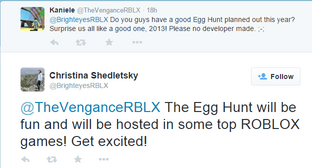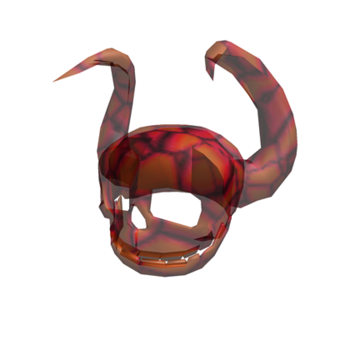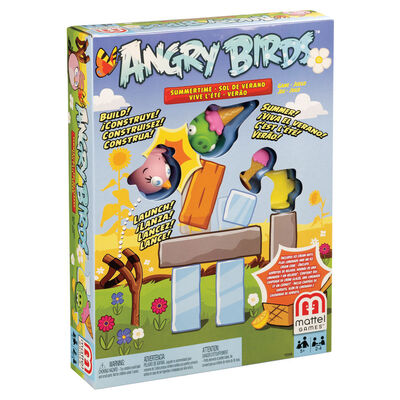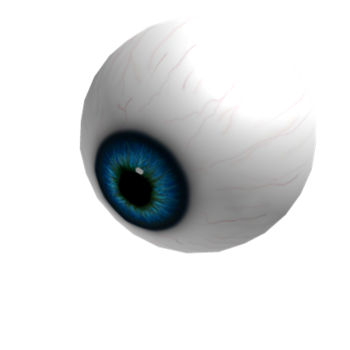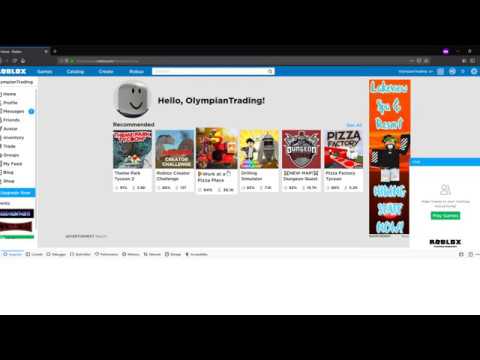
Aviso Não importa as circunstâncias, NUNCA compartilhe seu cookie .ROBLOSECURITY com qualquer pessoa. É uma farsa e, com o cookie, eles poderão ignorar a verificação em duas etapas (se ativada) e violar sua conta facilmente.
Se isso acontecer, entre em contato com o Suporte Roblox e eles o ajudarão a recuperar o acesso à sua conta e a reverter quaisquer danos.
A .ROBLOSECURITY cookie é um cookie de navegador usado pelo site da Roblox para armazenar sessões de usuário em um navegador da web. Seu conteúdo é um hash usado pelo site para determinar em qual conta de usuário o usuário está conectado. Isso significa que se um usuário pode ser enganado por meio de engenharia social ou loggers de cookies para revelar o conteúdo desse cookie; os usuários que estão cientes disso podem entrar na conta do usuário criando um cookie chamado “.ROBLOSECURITY” com o conteúdo revelado pelo usuário. O hash usado pelo cookie .ROBLOSECURITY é permanente, mas pode ser alterado fazendo logoff e login novamente na conta.
Os usuários que cederam seu .ROBLOSECURITY devem clicar imediatamente no botão "Sair de todas as outras sessões", localizado na página de configurações do Roblox. Isso criará um novo cookie .ROBLOSECURITY.
Se alguém pedir seu cookie .ROBLOSECURITY, não dê a eles!
Registradores de cookies
Os registradores de cookies são softwares mal-intencionados, como arquivos JavaScript, extensão ou HAR, que tentam visualizar o cookie .ROBLOSECURITY de um usuário e copiá-lo, permitindo que um invasor acesse sua conta. Esses programas enviarão silenciosamente os cookies .ROBLOSECURITY para um servidor remoto, sem que o usuário perceba e, em alguns casos raros, sem ser detectado por nenhum programa antivírus.
Se você seguiu as etapas e não tem acesso à sua conta, tente redefinir sua senha em https://www.roblox.com/login/forgot-password-or-username
Se você não conseguir redefinir sua senha, entre em contato com o Suporte Roblox de um endereço de e-mail que tenha sido associado à conta. Eles também podem recuperar alguns ativos roubados, como limiteds ou Robux, se esta for a primeira vez que a conta foi comprometida.
Guias de remoção do registrador de cookies
Existem muitos tipos diferentes de registradores de cookies, mas abaixo está um guia para remover os mais comuns.
Guia de remoção de logger (Windows)
Etapa 1 Pressione ⊞ Windows + R. Etapa 2 Digite% LOCALAPPDATA% na caixa de texto na janela "Executar" e pressione a tecla Enter. Etapa 3 Clique com o botão direito na pasta "Roblox" e exclua-a. Como alternativa, você também pode clicar na pasta e pressionar ⇧ Shift + Delete para excluir o arquivo permanentemente, pulando a Etapa 4. Etapa 4 Clique no ícone da Lixeira em sua área de trabalho e clique no botão "Esvaziar Lixeira". Etapa 5 Abra seu navegador preferido e verifique suas extensões:- no Firefox, vá para sobre -> complementos.
- no Chromium ou Chrome, vá para sobre -> extensões.
Certifique-se de que todas as extensões aqui foram instaladas por você e são confiáveis. Preste atenção especial às extensões que parecem estar relacionadas ao Roblox. Uma pequena base de usuários e comentários negativos podem ajudar a indicar um logger. Se você encontrar uma extensão suspeita, desinstale-a.
Passo 6 Pesquise por 'Painel de Controle' indo ao Explorador de Arquivos, na barra de endereço, pesquise "painel de controle" e clique em "Painel de Controle". Etapa 7 Em "Programas", clique em "Desinstalar um programa".
Certifique-se de que todos os programas aqui foram instalados por você e são confiáveis. Preste atenção especial aos programas que parecem estar relacionados ao Roblox. Se você encontrar um programa suspeito, desinstale-o. No entanto, não desinstale programas criados pela Microsoft. Alguns dos programas da Microsoft são necessários para o funcionamento correto do computador; se excluído, pode causar problemas no computador no futuro.
Etapa 8 Faça uma varredura em seu PC usando um antivírus instalado em que você confia. O Windows Defender geralmente funciona bem, mas para segurança extra, use a versão gratuita do Bitdefender, Avast ou Malwarebytes. (A Microsoft também tem uma grande lista de softwares antivírus de terceiros nos quais confia e recomenda, mas a maioria é software pago.) Etapa 3 Vá para roblox.com em seu navegador. Faça login, reinstale o Roblox, redefina sua senha e e-mail em suas configurações, saia e, em seguida, volte a entrar e pressione o botão "Sair de todas as sessões" em suas configurações.